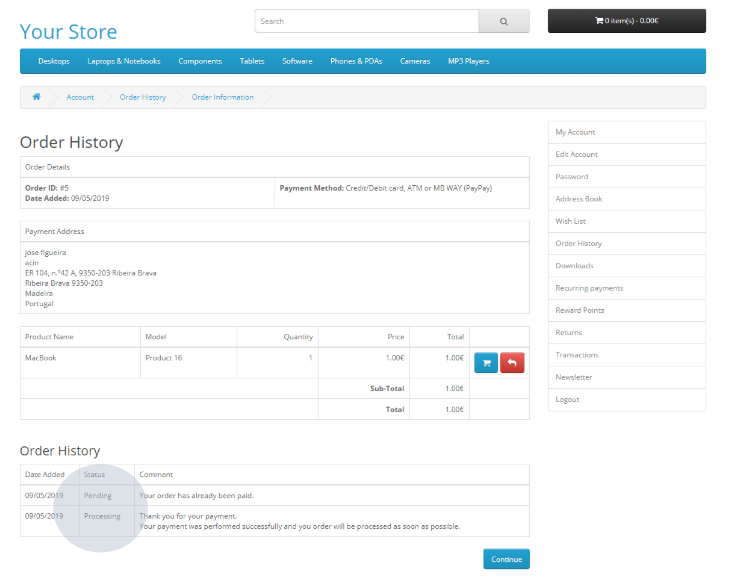Realizar el pago de la compra OpenCart
Para comprobar que la configuración de PayPay se ha realizado correctamente, vaya a la página de su tienda y añada un producto/servicio a la cesta (‘ShoppingCart’). Haga clic en ‘Checkout’ para proceder al pago.
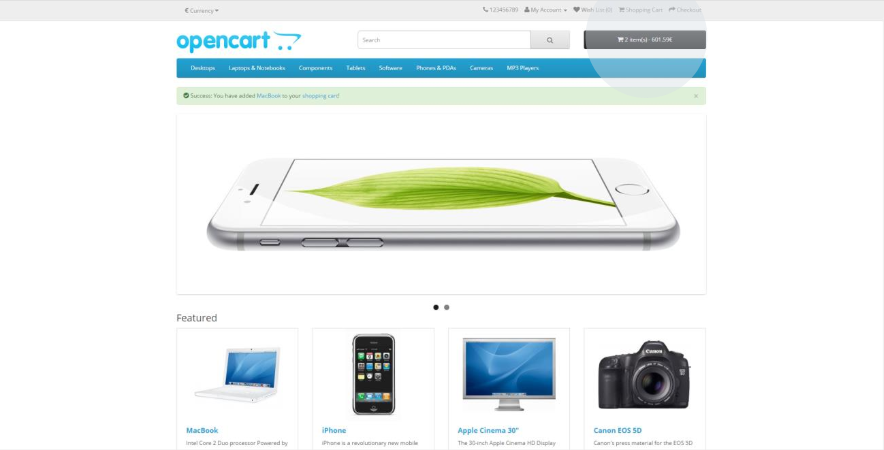
Para completar la compra, durante el ‘Checkout’ se le pedirá que inicie sesión o se registre. Si ya tiene una cuenta, inicie sesión; de lo contrario, regístrese con una cuenta de su elección.
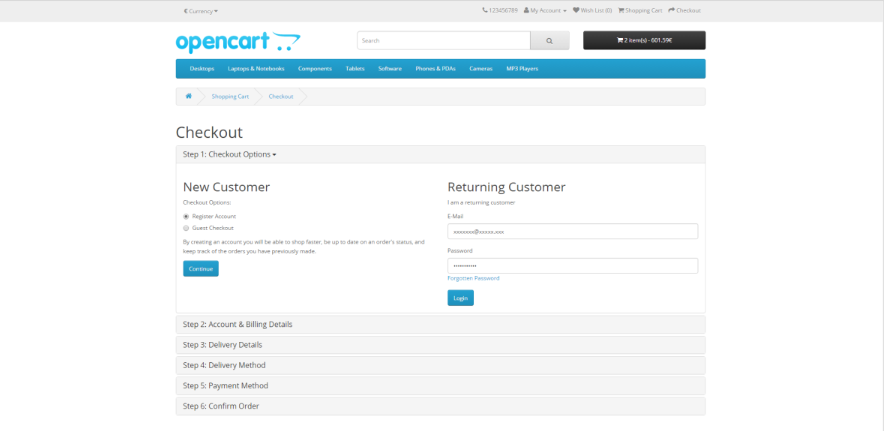
Vaya a la página del ‘Checkout’. Introduzca los datos de entrega y, en el paso Método de Pago (‘Payment Method’), seleccione el método de pago PayPay. A continuación, haga clic en ‘Continue’.
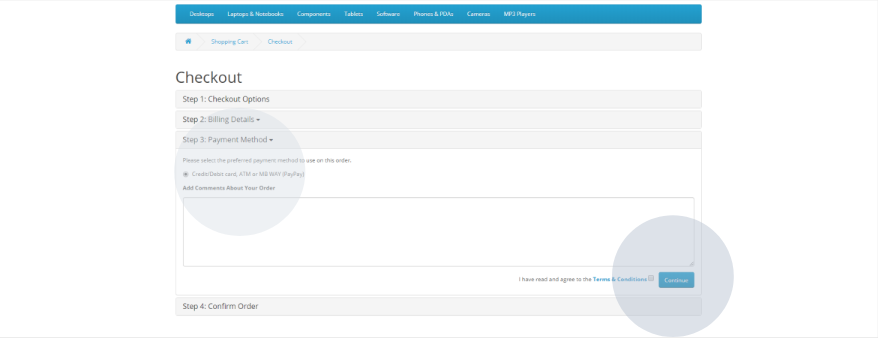
Para confirmar el pedido, haga clic en ‘Confirm Order’ y confirme los detalles de su pedido. Deberá elegir si desea pagar mediante tarjeta de crédito (‘Credit Card’), cajero automático (‘Multibanco’), o ‘MB WAY’. La opción de tarjeta de crédito/débito aparece seleccionada por defecto, tan solo tiene que hacer clic para confirmar el pedido (‘Confirm Order’).
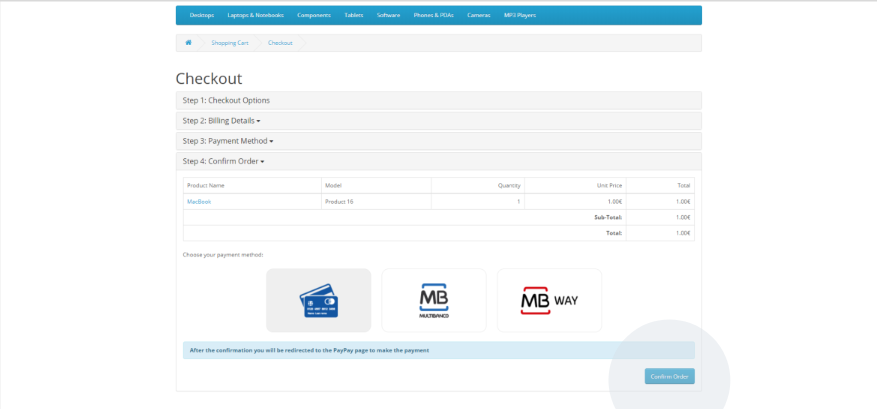
Tarjeta de crédito/débito
Tras hacer clic en el botón de confirmación del pedido (‘Confirm Order’), se le redirigirá a la plataforma PayPay para realizar el pago. Aparecerá una tarjeta como la que se muestra en la imagen y se le pedirán los datos de su tarjeta de crédito/débito (número de tarjeta, fecha de caducidad, nombre del titular y código de seguridad).
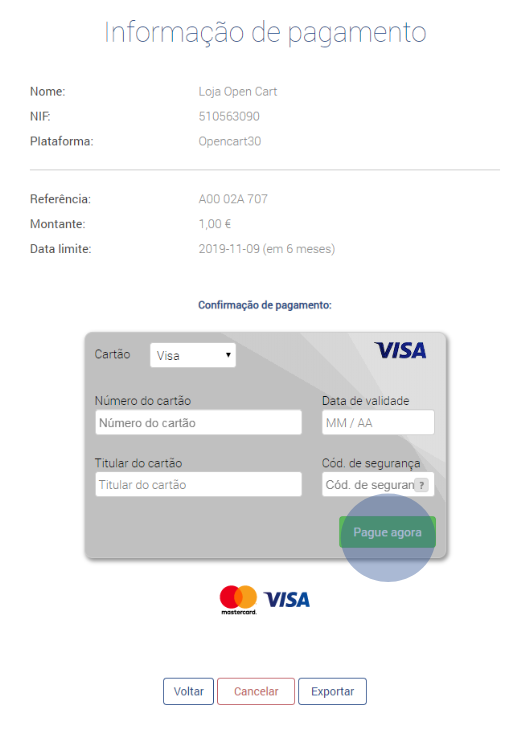
Tras hacer clic en el botón ‘Pague ahora’ y si el pago se ha realizado correctamente, aparecerá la información de pago asociada a la compra y podrá descargar el comprobante de pago y hacer clic en el botón ‘Atrás’ hacia el sitio de compras.
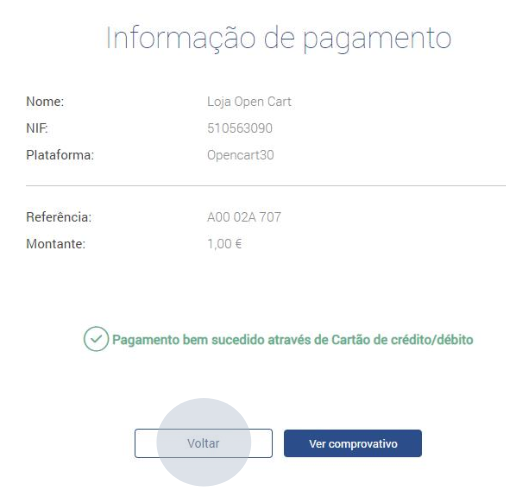
En el sitio de compras verá toda la información relativa a la compra, los datos de la dirección de envío, el tipo de pago y el importe asociado a la compra. En la tabla del historial de compras podrá ver que el pedido ya se encuentra en trámite (‘Processing’).
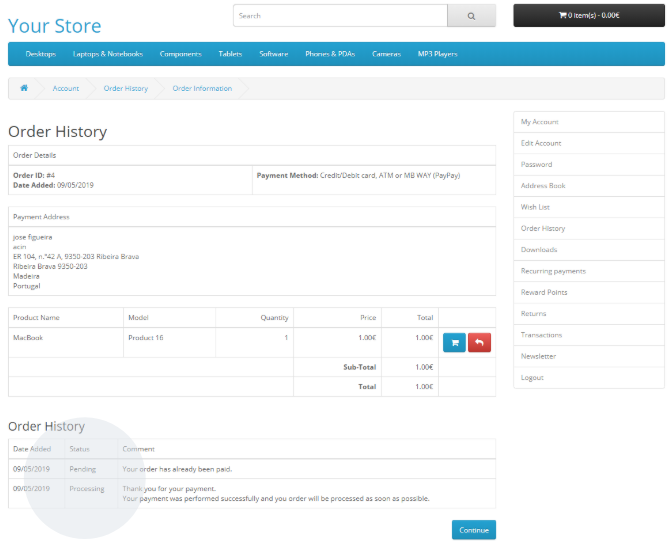
Cajero Automático (Multibanco)
Tras hacer clic en el botón de confirmación del pedido (‘Confirm Order’), se le redirigirá a la plataforma PayPay para realizar el pago. Cuando seleccione el método de pago por cajero automático (‘Multibanco’), se mostrarán la entidad, la referencia y el importe. Puede ‘Exportar’ la información para proceder al pago.
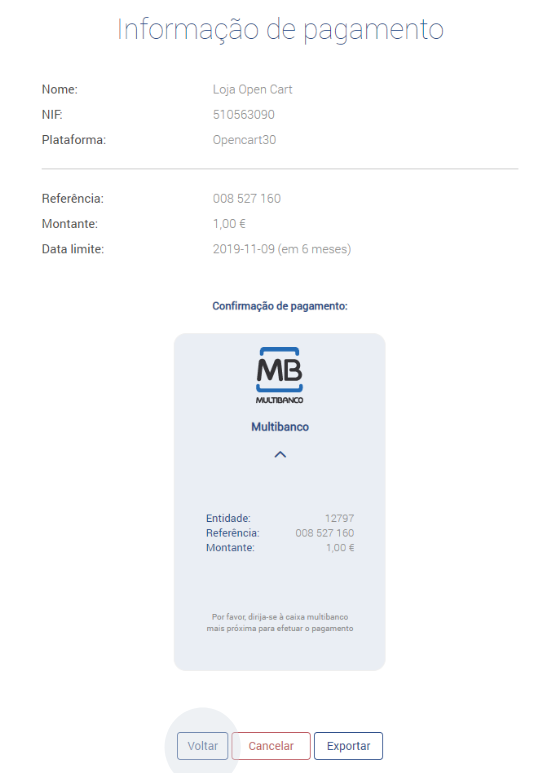
En el sitio de compras verá toda la información relativa a la compra, los datos de la dirección de envío, el tipo de pago y el importe asociado a la compra. En la tabla del historial de compras podrá ver que el pedido ya se encuentra en trámite (‘Processing’), hasta que el pago sea realizado.
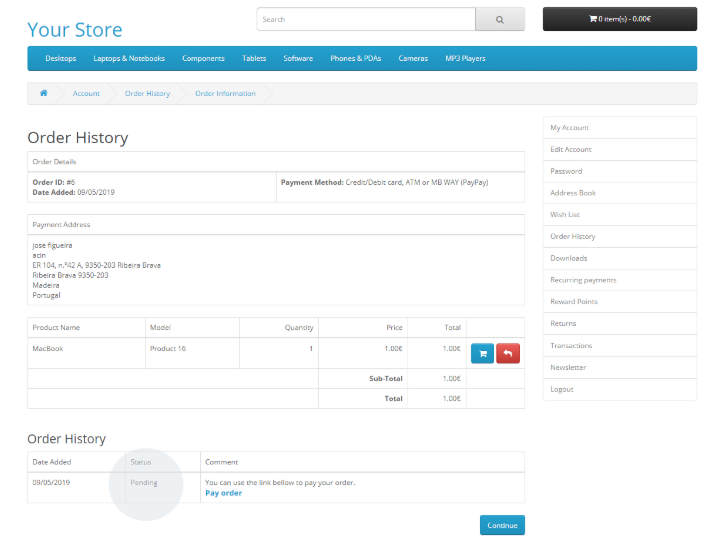
MB WAY
Tras hacer clic en el botón de confirmación del pedido (‘Confirm Order’), se le redirigirá a la plataforma PayPay para realizar el pago. Aparecerá la ‘Información de pago’ y se le pedirá su número de teléfono móvil. Una vez introducido el número, tan solo deberá hacer clic en ‘Siguiente’.
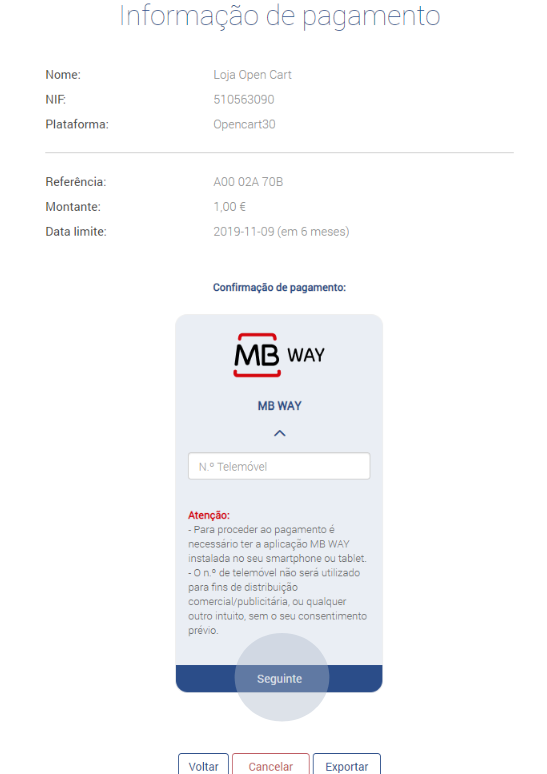
Una vez realizado el pago y si éste se ha realizado correctamente, aparecerá la información de pago asociada a la compra y podrá descargar el comprobante de pago, así como hacer clic en el botón ‘Atrás’ hacia el sitio de compras:
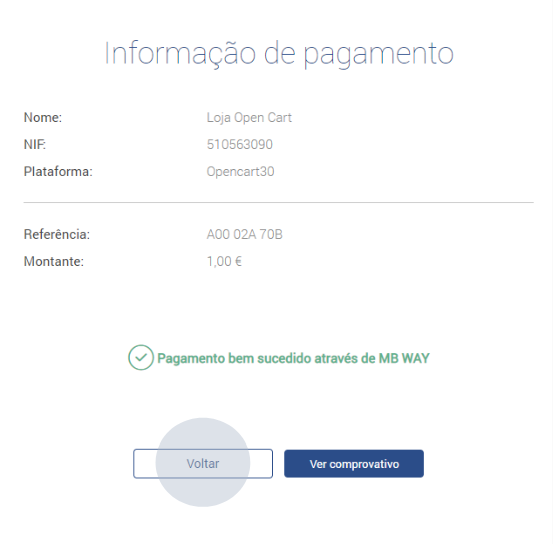
En el sitio de compras verá toda la información relativa a la compra, los datos de la dirección de envío, el tipo de pago y el importe asociado a la compra. En la tabla del historial de compras podrá ver que el pedido ya se encuentra en trámite (‘Processing’).